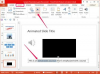Beberapa file video mungkin perlu dipotong, seperti foto, sebelum Anda siap menggunakannya dalam film. Windows Movie Maker, bagaimanapun, tidak memiliki perintah untuk memotong bingkai video, seperti yang dilakukan Photoshop untuk gambar diam.. Anda malah dapat menggunakan VirtualDub dalam hubungannya dengan Movie Maker untuk memangkas klip Anda. File film Anda tidak akan dikunci dari satu program jika Anda membukanya di program lain, sehingga Anda dapat bekerja dengan satu file di kedua program.
Langkah 1
Impor video ke Windows Movie Maker menggunakan perintah "Impor Video" di daftar Tugas Film. Pilih video di jendela daftar dan klik tombol "Impor".
Video Hari Ini
Langkah 2
Buka program VirtualDub dan buka file film yang sama di program ini.
Langkah 3
Tambahkan filter ubah ukuran ke VirtualDub, buka menu Video, pilih "Filter" dan "Ubah ukuran." Di jendela "Filter: ubah ukuran", pilih 720 lebar kali 480 tinggi untuk dimensi.
Langkah 4
Klik tombol "Memotong" di jendela Filter--ini akan menjadi abu-abu dan tidak dapat digunakan sampai Anda menambahkan filter--untuk membuka jendela pemotongan masukan Filter.
Langkah 5
Gunakan empat kontrol di jendela pemangkasan untuk memangkas dan memotong bingkai video di sepanjang sumbu X dan Y hingga Anda mencapai gambar yang dipotong yang diinginkan dan tekan "OK."
Langkah 6
Simpan video yang dipotong sebagai file AVI, buka menu File dan pilih "Save as AVI." Pastikan Anda tahu di mana file tersebut disimpan.
Langkah 7
Kembali ke aplikasi Movie Maker dan impor file video yang baru dibuat. Sekarang Anda dapat menyeret klip video asli dan/atau yang dipotong ke storyboard Movie Maker untuk membandingkan keduanya.
Tip
Saat Anda mengimpor video, program seharusnya sudah diatur untuk mengubahnya menjadi klip secara default. Jika kotak centang "Buat klip untuk file video" tidak dicentang di kotak Impor File, centang sebelum Anda mengklik tombol Impor.